こんにちは、とまと(@free_tomatonic)です。
NFTやDeFiをするにはウォレットが必要なの?MetaMaskってどうやったら利用できるの?って気になりませんか?
過去の私もチンプンカンプンで手が止まってしまい、かなり苦労しました。
この記事の手順通りにやれば、MetaMaskウォレットのインストールから入金までサクッとできますよ。
この記事では、画像を20枚も使って初心者の方でもわかりやすく手順を説明するので、どうぞ一読を。
・MetaMask(メタマスク)?ウォレットとは?
・MetaMask(メタマスク)のインストール方法
・MetaMask(メタマスク)に入金する方法
記事を読み終えると、MetaMaskウォレットが利用できるようになりますね!!
(=最先端の仮想通貨の世界へようこそ!!)
さぁ見ていきましょう!
MetaMask(メタマスク)?ウォレットとは?

そもそもMetaMask(メタマスク)ってなんなの?って疑問を持っている方も多いのでは?
さっそく説明していきます。
ウォレットとは?
コインチェックやビットバンク、GMOコインなどの国内にある仮想通貨取引所で仮想通貨を購入しただけでは、NFTマーケットのOpenSeaやDeFiでの取引はできません。
仮想通貨をデジタル上のウォレット、文字通り財布で管理することで利用できるようになります。
リスク面でも、取引所とは違う場所(ウォレット)に資産を分散保管することは重要です。
また、ウェブウォレットとハードウォレットという2種類があります。
ウェブウォレットはウェブ上で簡単に扱えて便利な特徴があり、ハードウォレットはネット上から遮断しているためセキュリティが高いという特徴があります。
MetaMaskとは?
MetaMaskはイーサリアム系の仮想通貨ウォレットです。というかイーサリアム系の仮想通貨を扱う上で外すことができません。
ウェブ上で簡単に扱えるウェブウォレットで、GooleChromeなどのブラウザで利用できます。
MetaMaskのおかげで、ブロックチェーン上のOpenSeaなどのサービスと連携しスムーズな決済ができているのです。
MetaMaskに感謝ですね😄
MetaMask(メタマスク)のインストール方法
MetaMaskのインストールする手順を具体的に見ていきましょう。
Google Chromeの拡張機能でMetaMaskを利用することができます。
今回の作業を進めていく端末は
・PC
・Google Chromeを利用します。
1. MetaMaskのサイトにアクセス
まずは、MetaMaskのサイトにアクセスし、「Download」をクリック。
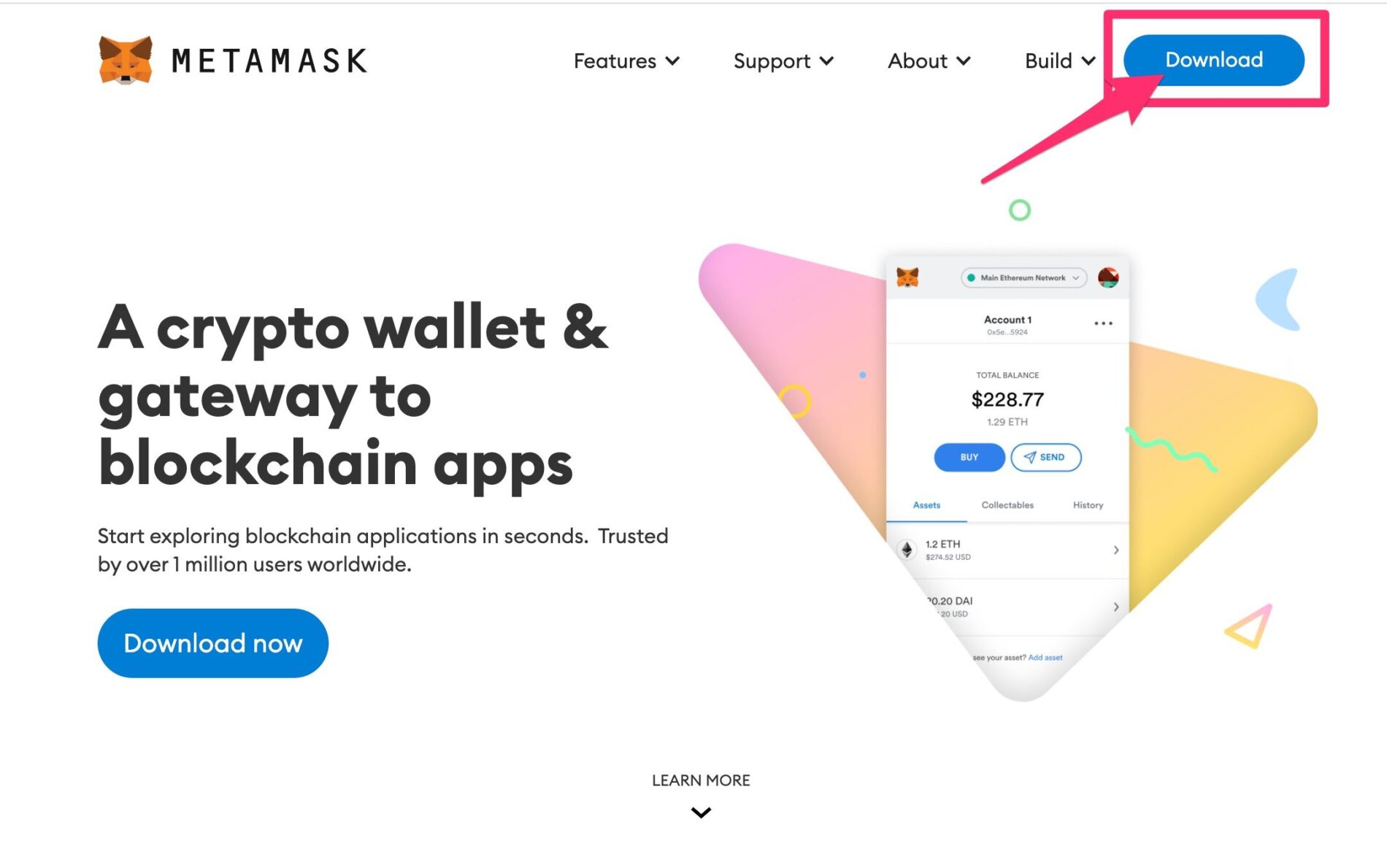
2. Chromeの拡張機能
「Chrome」になっていることを確認し、「Install MetaMask for Chrome」をクリック。
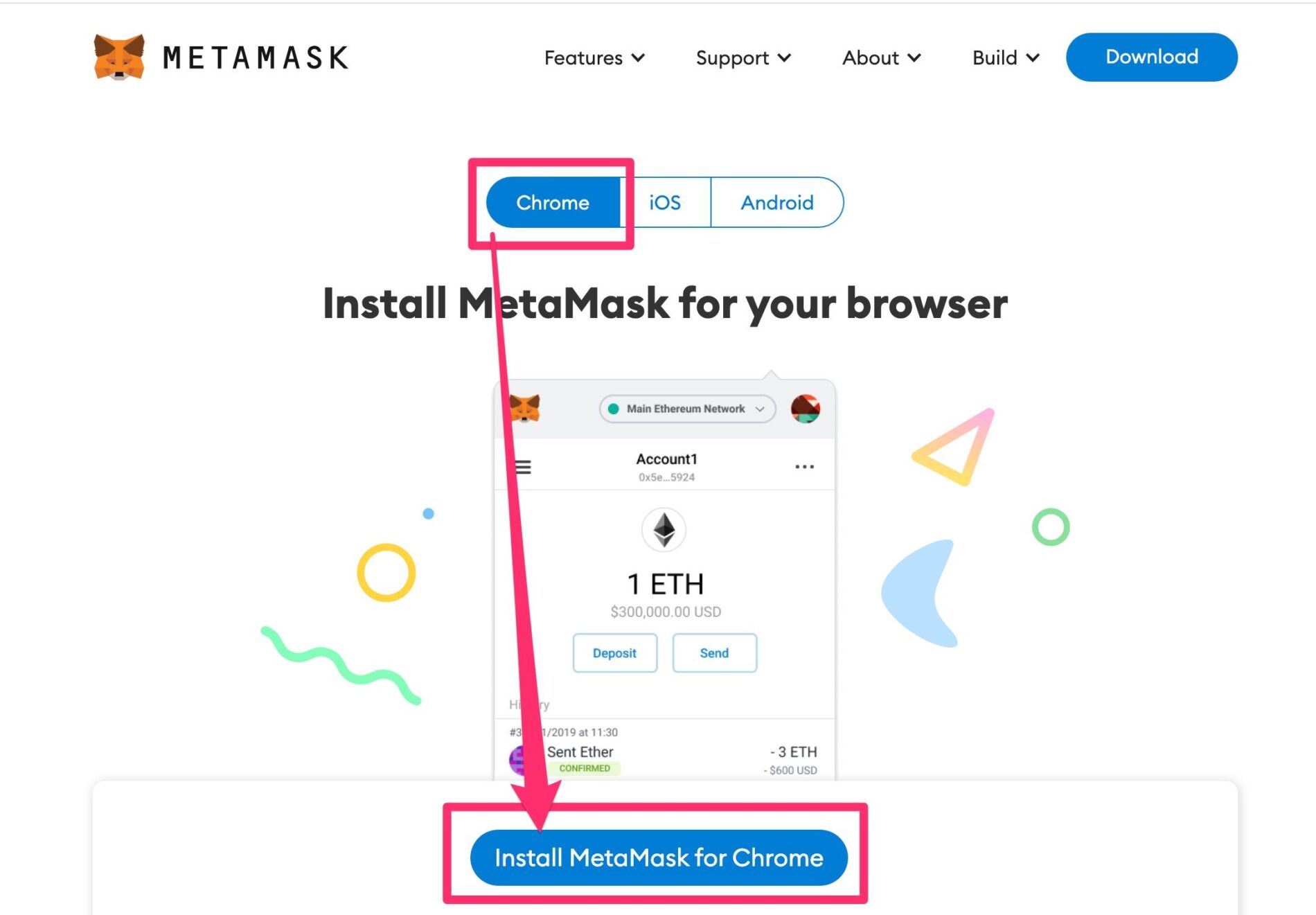
3. Chromeに追加
「Chromeに追加」をクリック。
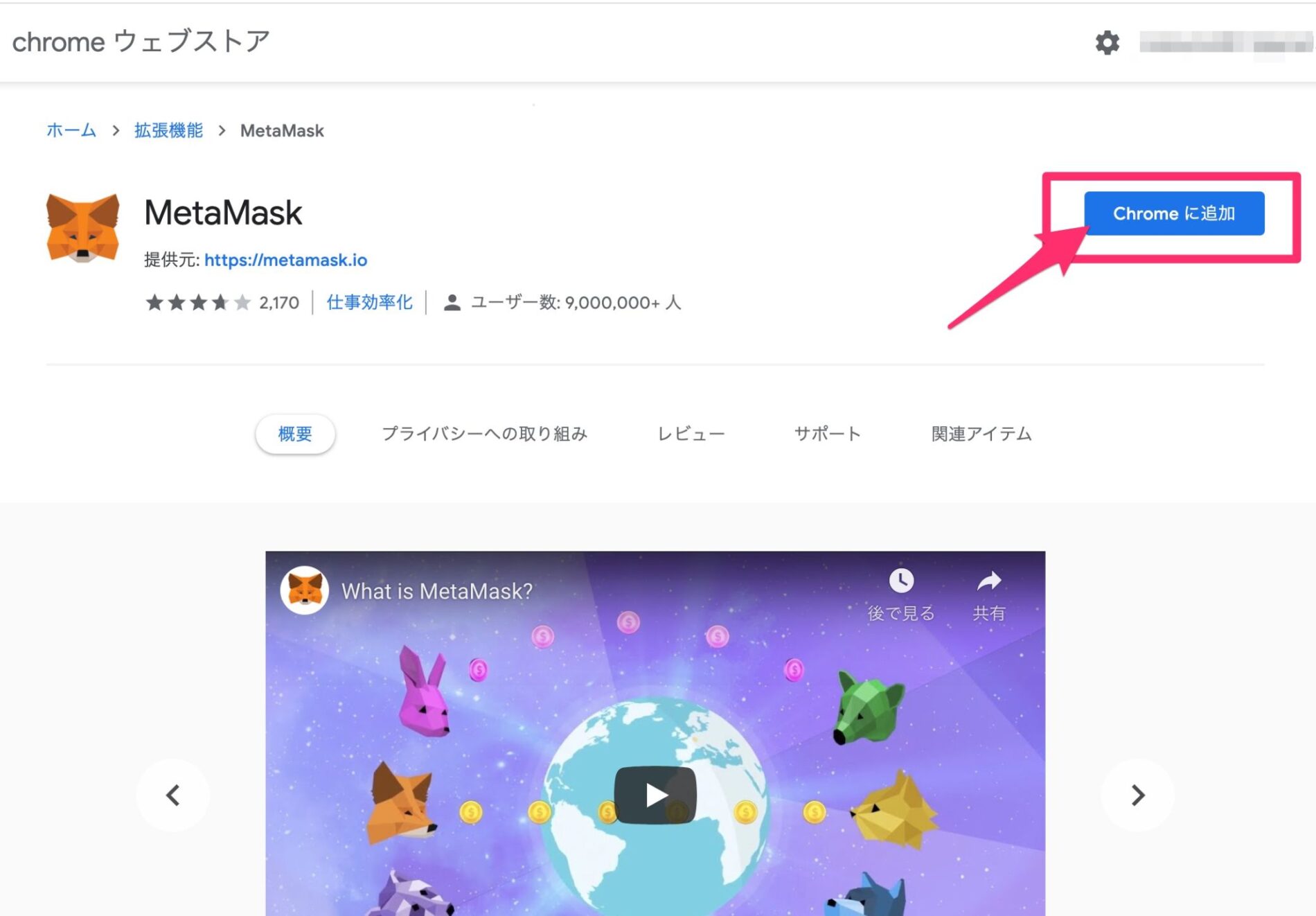
4. MetaMaskインストールの開始
「開始」をクリック。
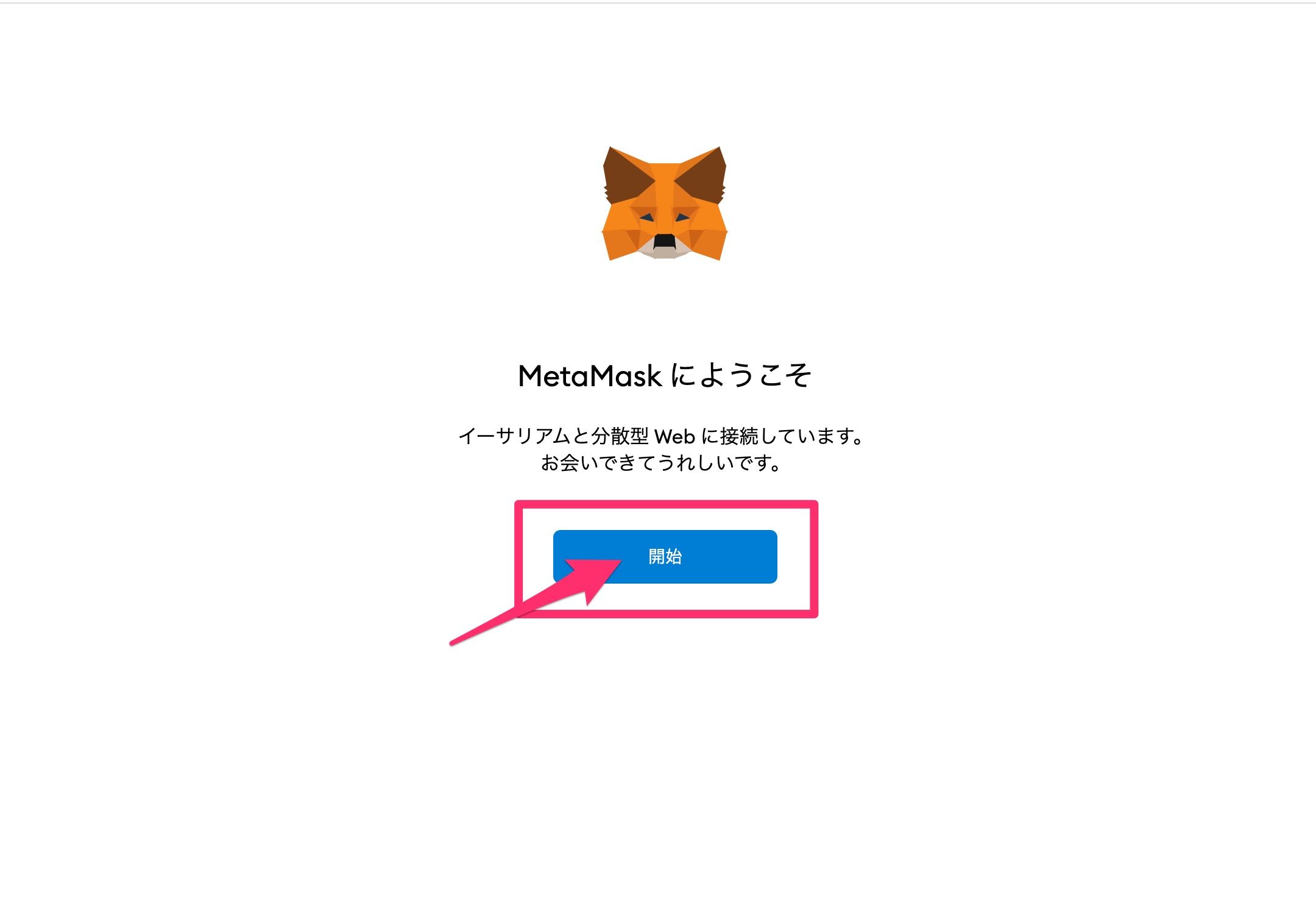
5. ウォレットの設定
「ウォレットの作成」をクリック。
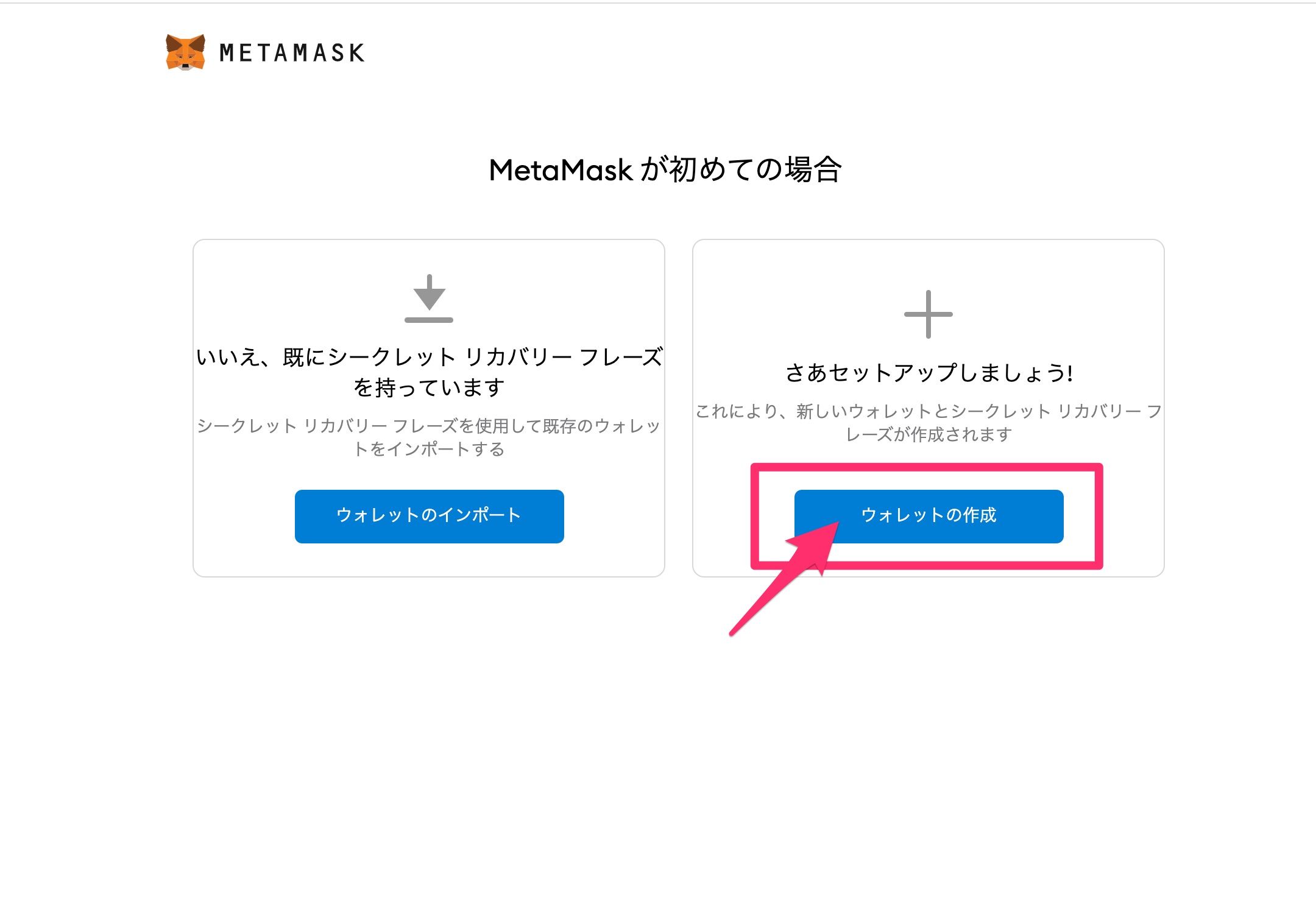
6. 品質向上のご協力
「同意します」をクリック。
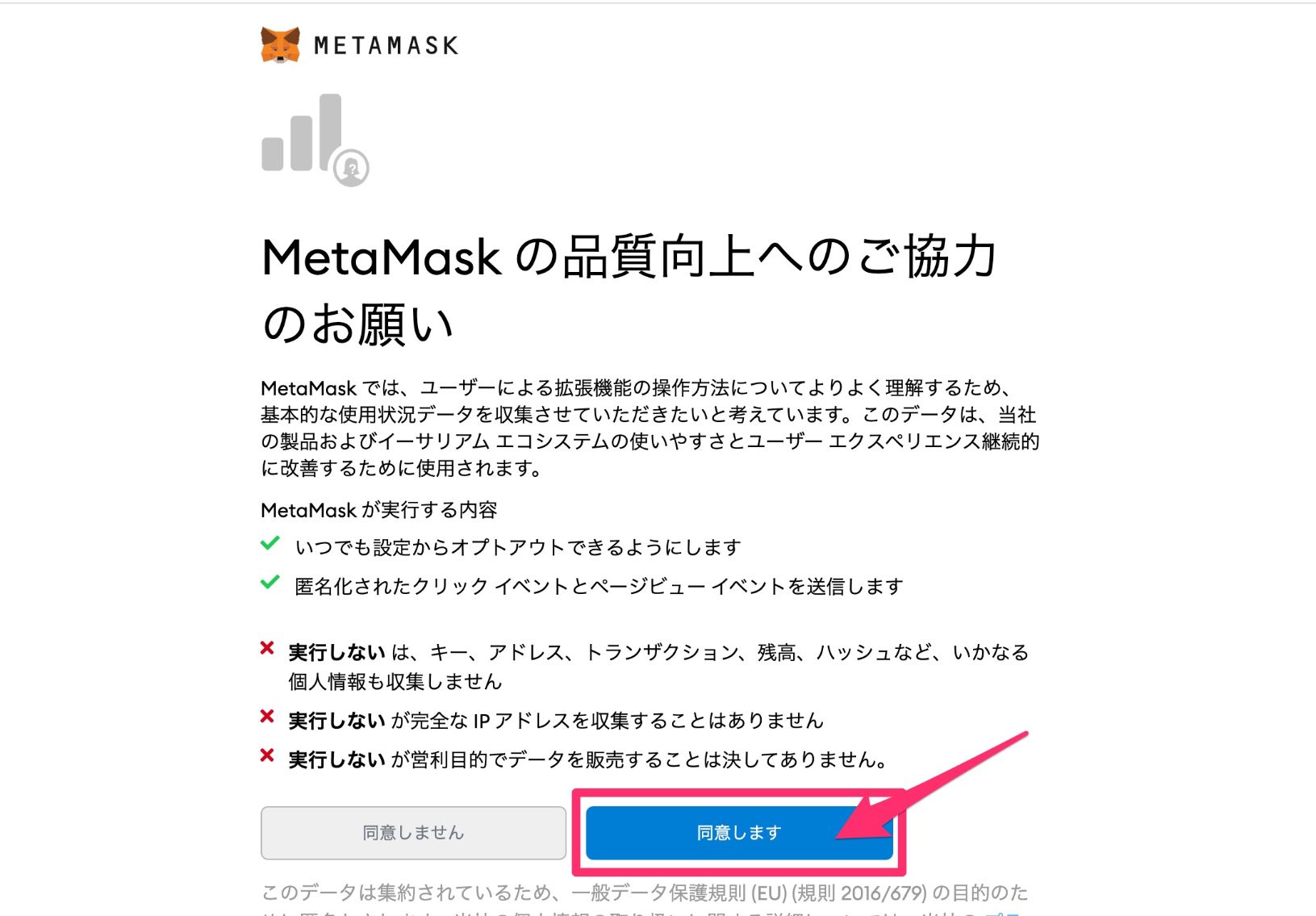
7.パスワードの設定
パスワードを設定し、「作成」をクリック。
※複雑なパスワードを設定することをおすすめします
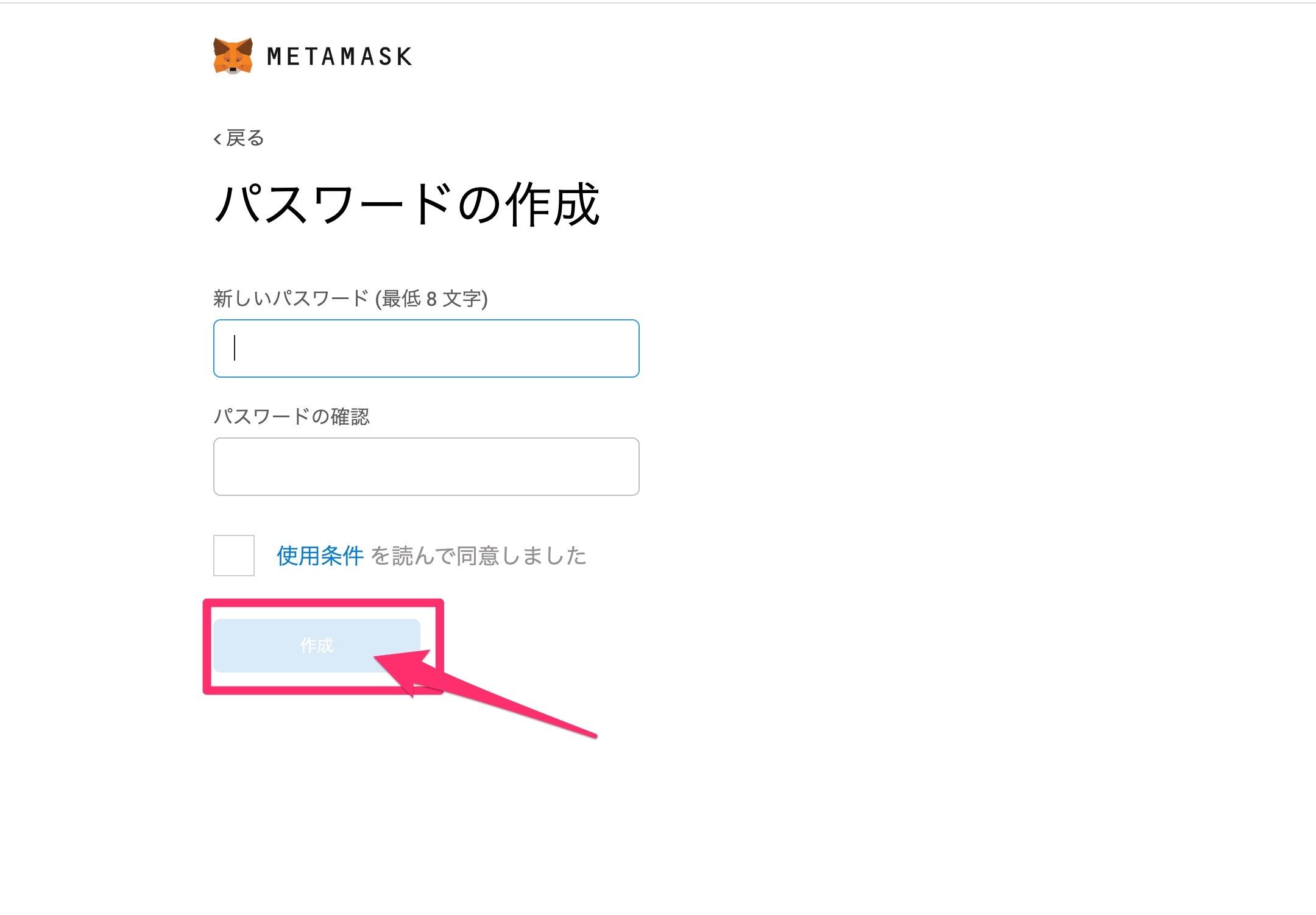
8. ウォレットの保護
動画をチェックし、「次へ」をクリック。
※要は、リカバリーフレーズはめちゃくちゃ大切なので、管理はしっかりしておいてということです。
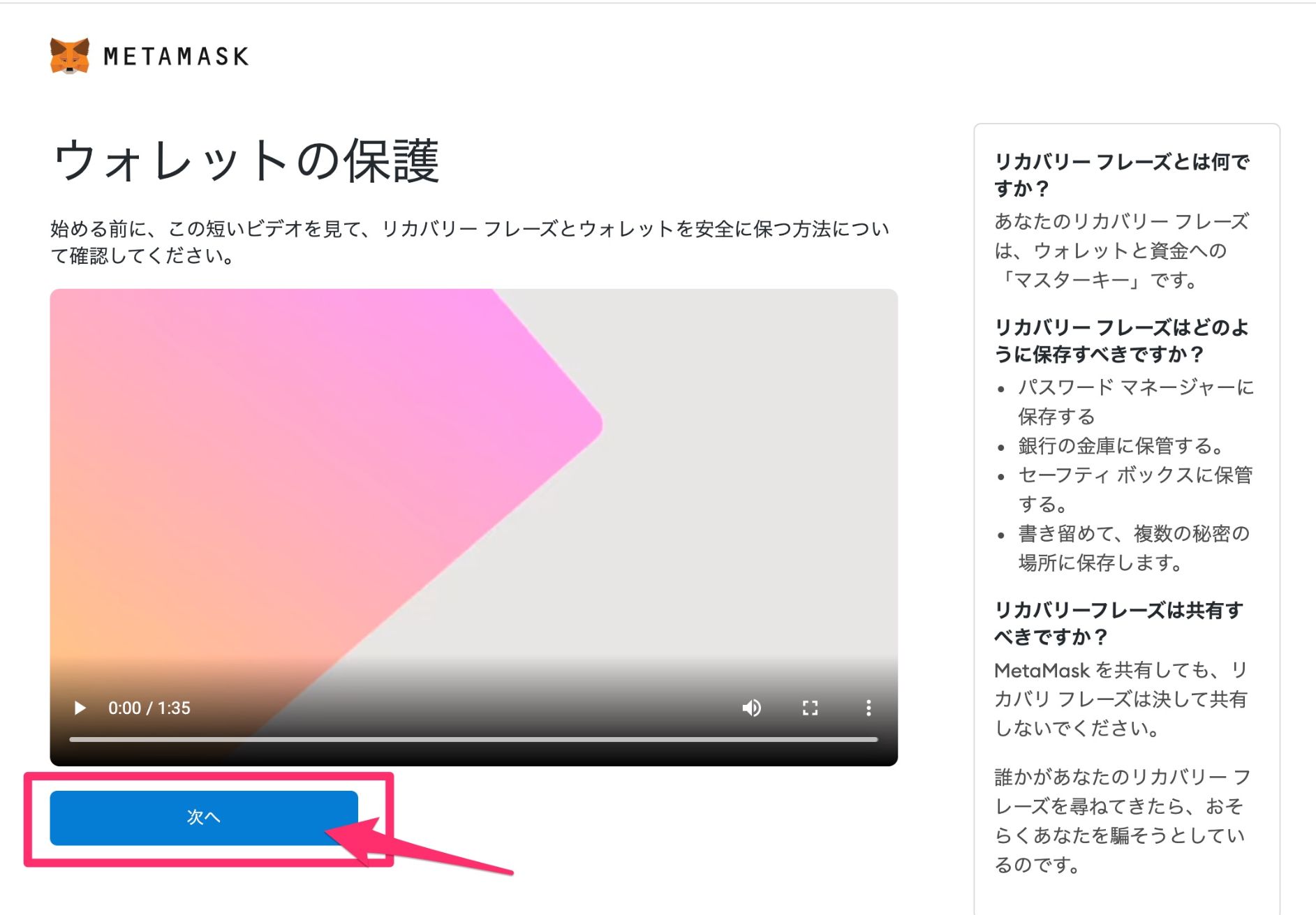
9. バックアップフレーズ
秘密の言葉を確認し、紙へ書き留めたら「次へ」をクリック。
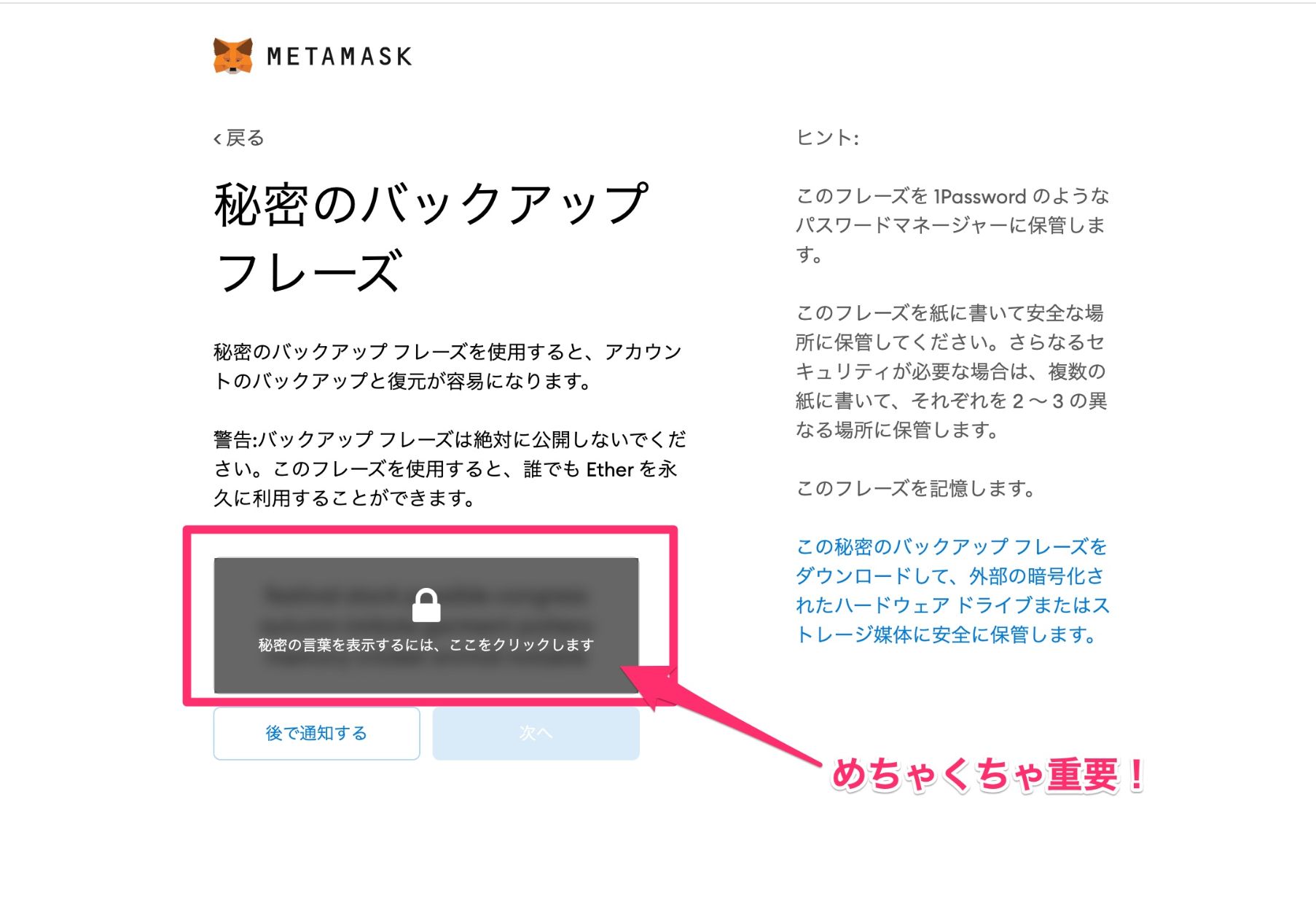
10. 秘密のバックアップフレーズ
さきほど紙に書き留めた、秘密のバックアップフレーズをパズルのように入力し、「確認」をクリック。
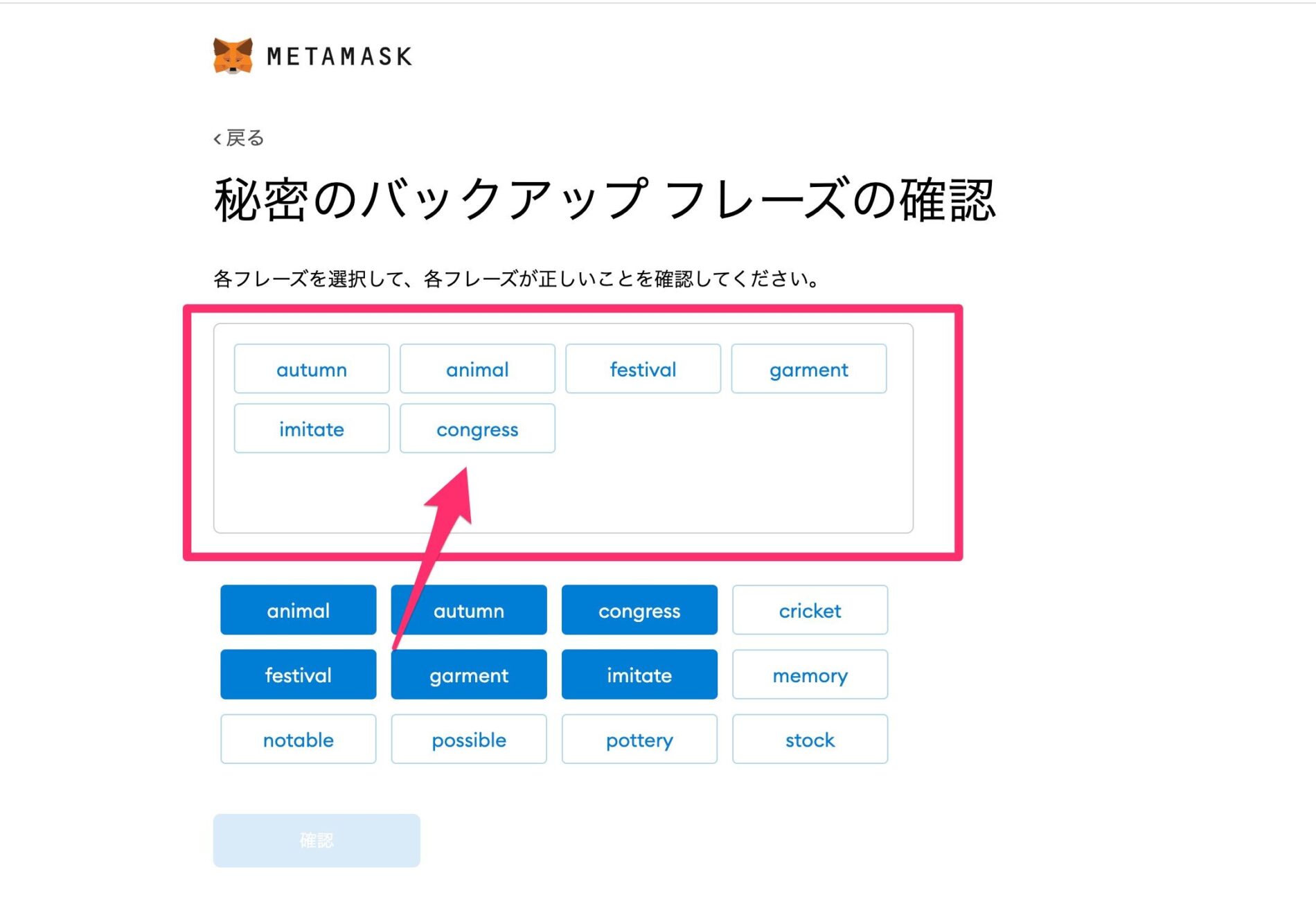
11. 完了
「すべて完了」をクリックし、終了しましょう。おめでとうございます!!
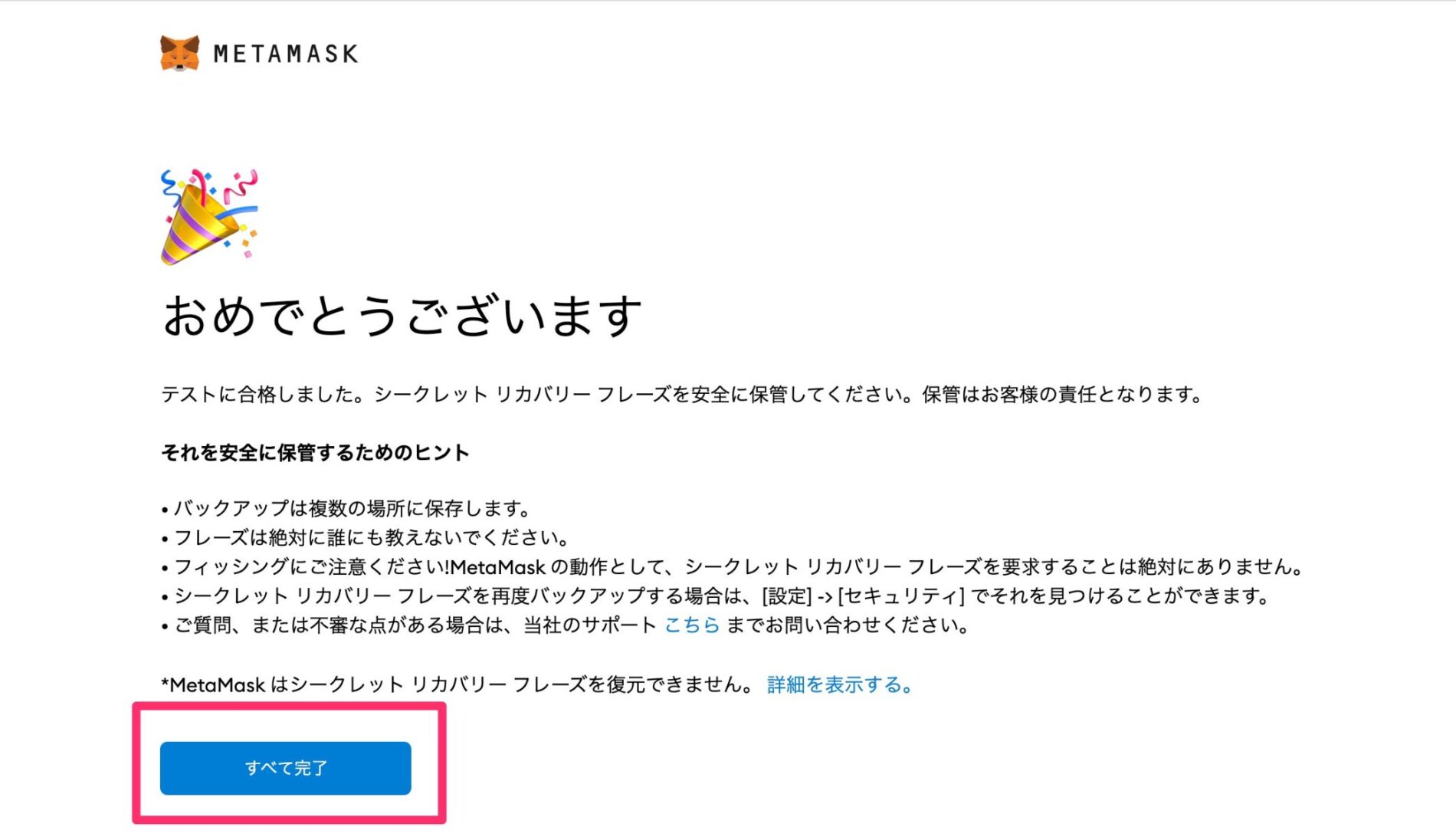
※ちなみに、Chromeの拡張機能はPC上部のツールバーに固定できるので、MetaMaskキャラクターのキツネ君アイコンを固定しておきましょう。
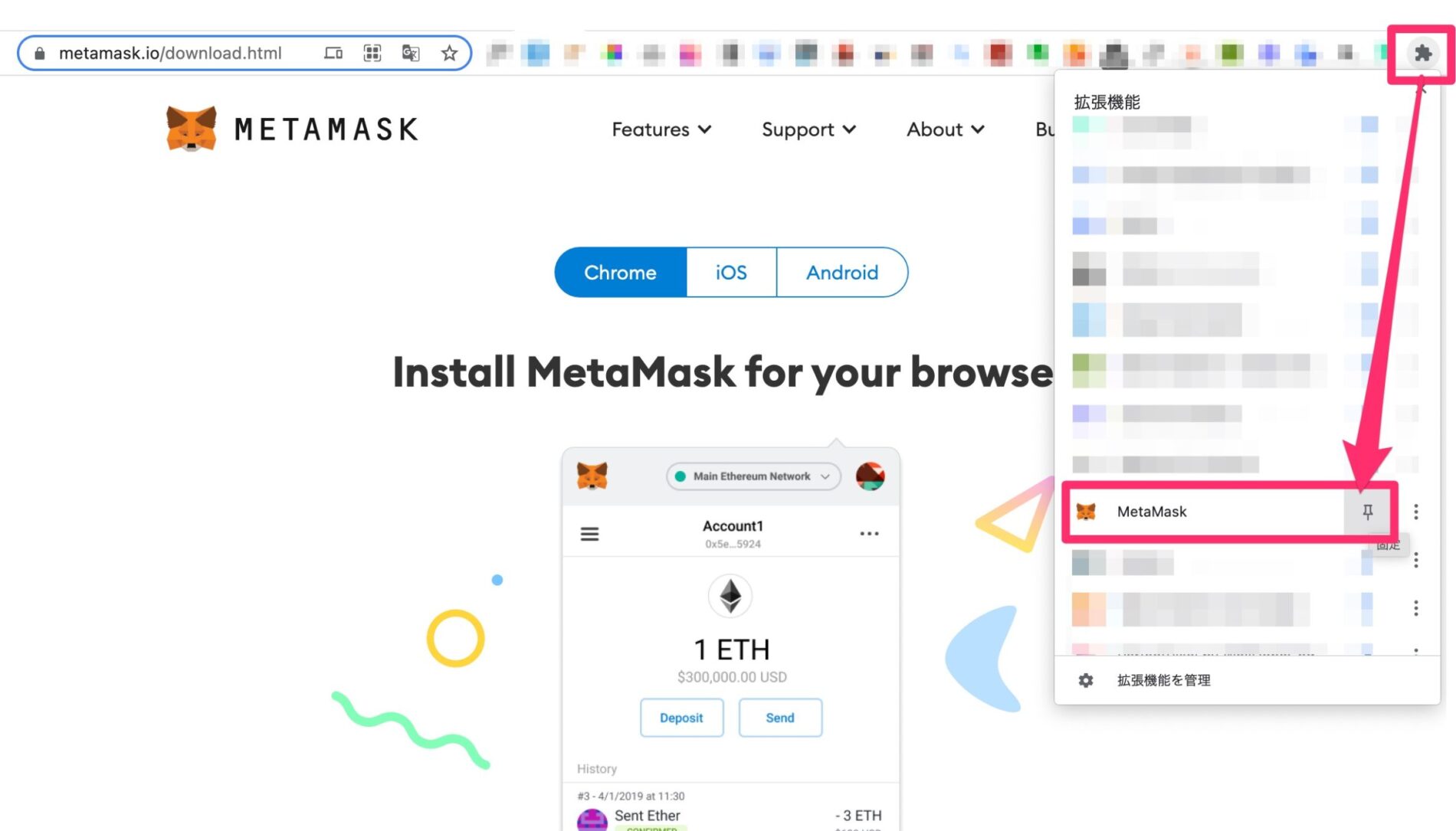
MetaMask(メタマスク)にイーサリアムを入金する方法

今回は、コインチェックでの送金方法を紹介します。
初心者の方は、安心の大手仮想通貨取引所が良いですね。操作もわかりやすいのが◎
コインチェックで仮想通貨(イーサリアム)を購入する
コインチェックで仮想通貨を購入しましょう。
コインチェックで口座開設から入金までの手順は、【NFT初心者におすすめ】コインチェックで口座開設から入金までの手順を参考にしてください。

コインチェックからMetaMaskに入金できない事象が発生しています。
コンビニ入金やクイック入金だと信頼確認のために、1週間たたないと送金できません。
銀行振込ならすぐに送金できるので、お急ぎの方は銀行振込を利用しましょう!
コインチェックからメタマスクに送金できない理由!
•コンビニ入金
•クイック入金この入金方法だと、信頼確認のために、1週間たたないと送金できまでん。ちなみに、ぼくも失敗しました😂
なので、送金できずに悩んでいる人は自問自答してみて下さい!
銀行振込なら速攻で送金できますよ☺️
— いっぺい@NFT×メタバース (@ippei_torigoe) October 2, 2021
コインチェックからMetaMaskへイーサリアムを入金する
コインチェックからMetaMaskへ入金は慣れれば簡単です。
ただ、最初は不安になると思うので、画像付きでわかりやすく解説します。
1. コイン送金
まずは、コインチェック【公式】にアクセス。ログインした状態で、「コイン送金」をクリック。
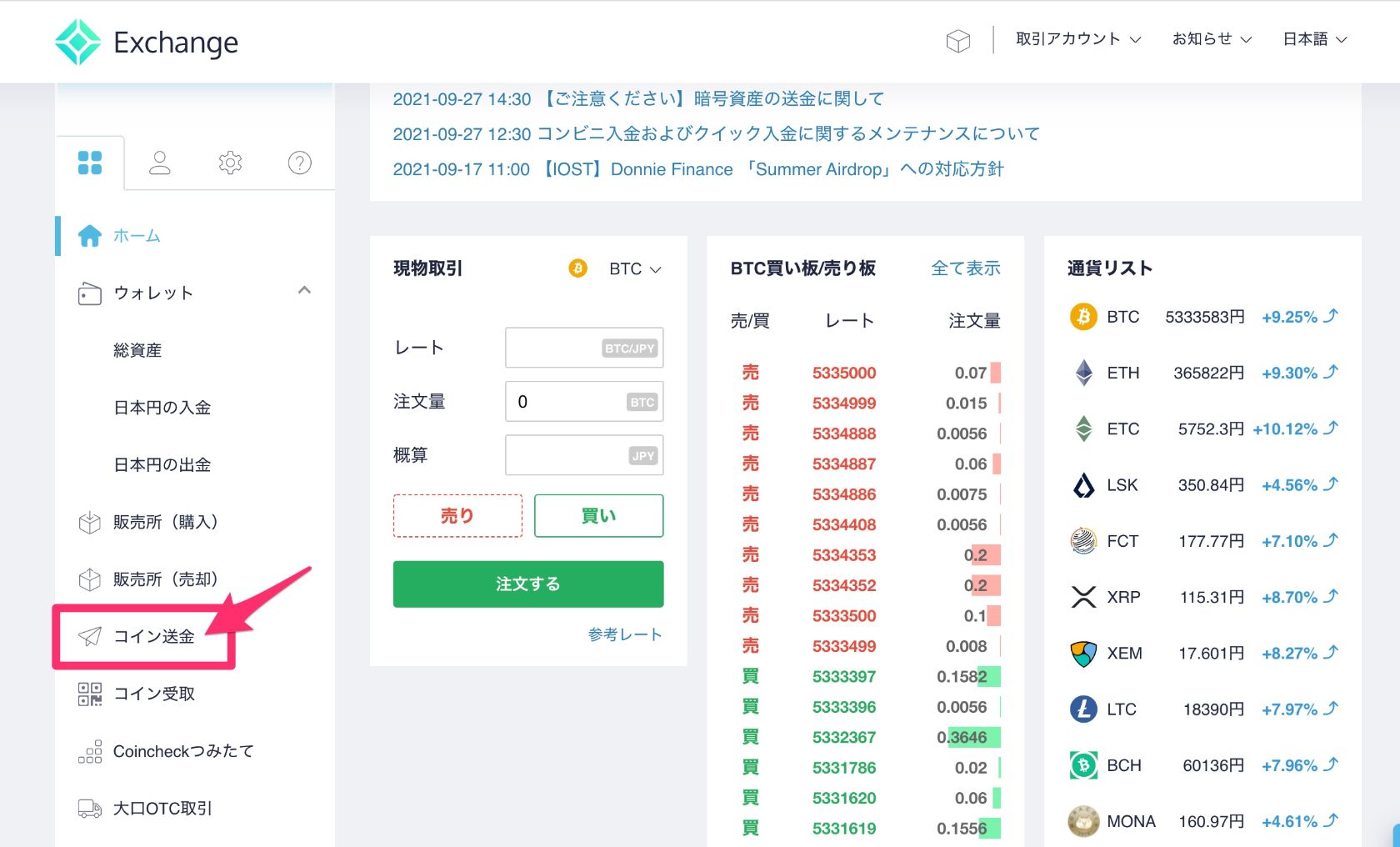
2. Ethereum(イーサリアム)を送る準備
「Ethereumを送る」をクリックし、「送金先リストの編集」もクリック。
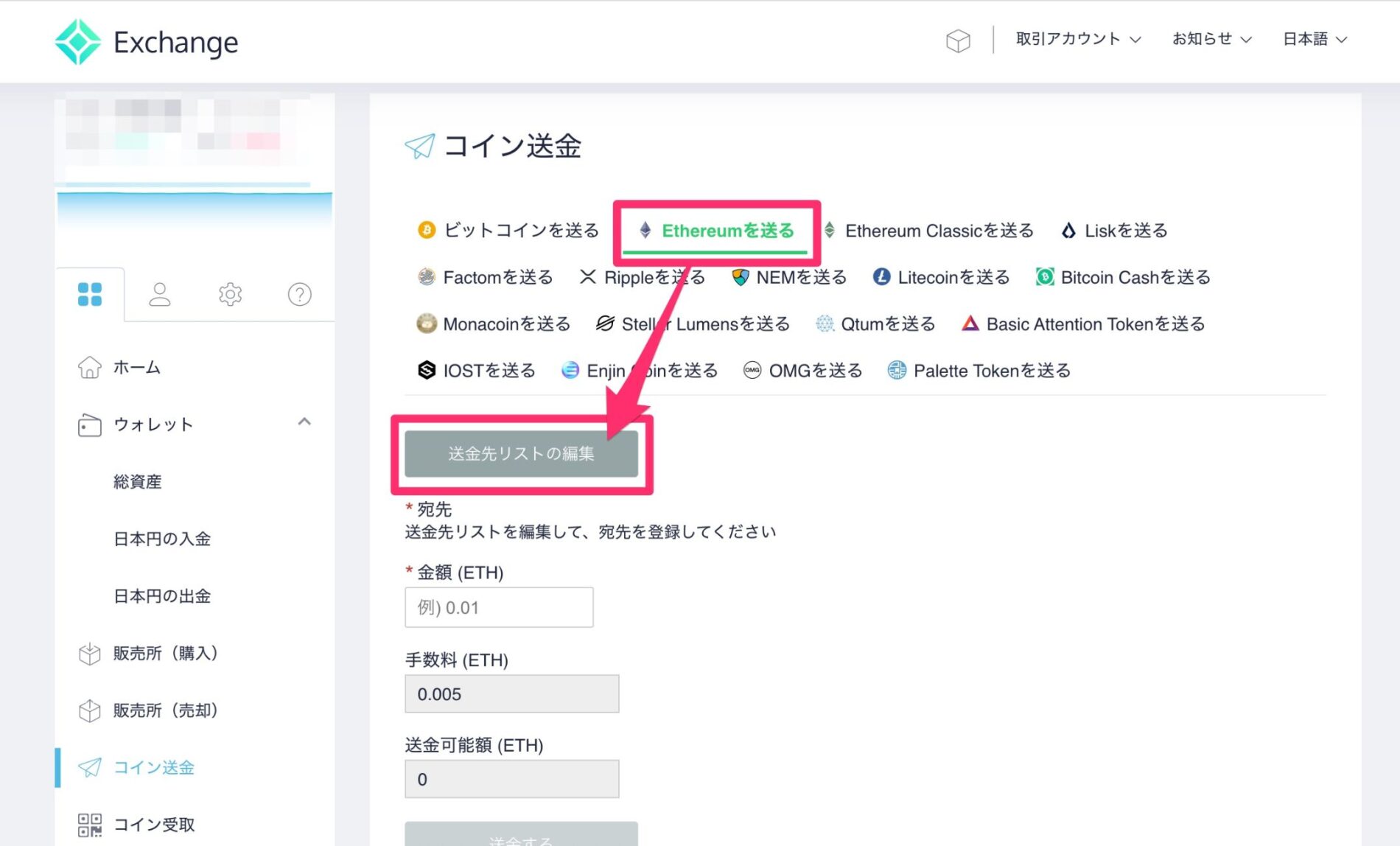
3. MetaMaskを送金先リストに追加する
MetaMaskを新しく送金先リストに追加します。
送金先リストに一度追加しておくと、次からは登録したリストを使うことができます。
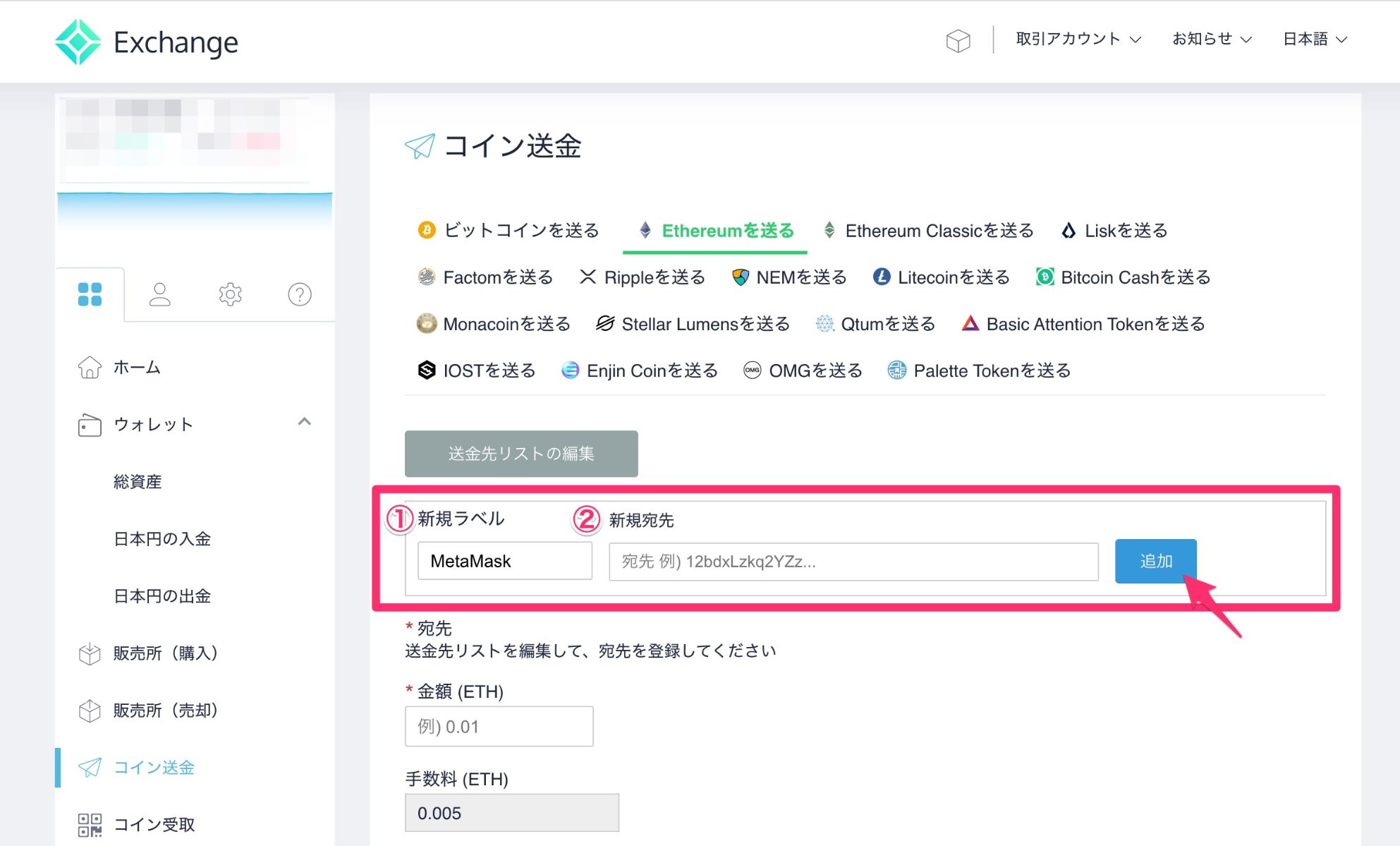
①:新規ラベル・・・送金先リストの名前です。わかりやすく、「MetaMask」と名付けましょう。
②:新規宛先・・・Google Chromeに追加した、MetaMaskを開き、アカウント名の部分をクリックしてウォレットアドレスをコピー。ここに貼り付けしましょう。
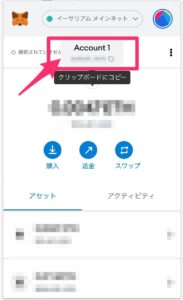
※ウォレットアドレスを間違えると、送金できず、イーサリアムが消えてしますので気をつけましょう!!
4. SMS認証
認証コードがSMSで送付されるので、確認し、入力。「認証する」をクリックしましょう。
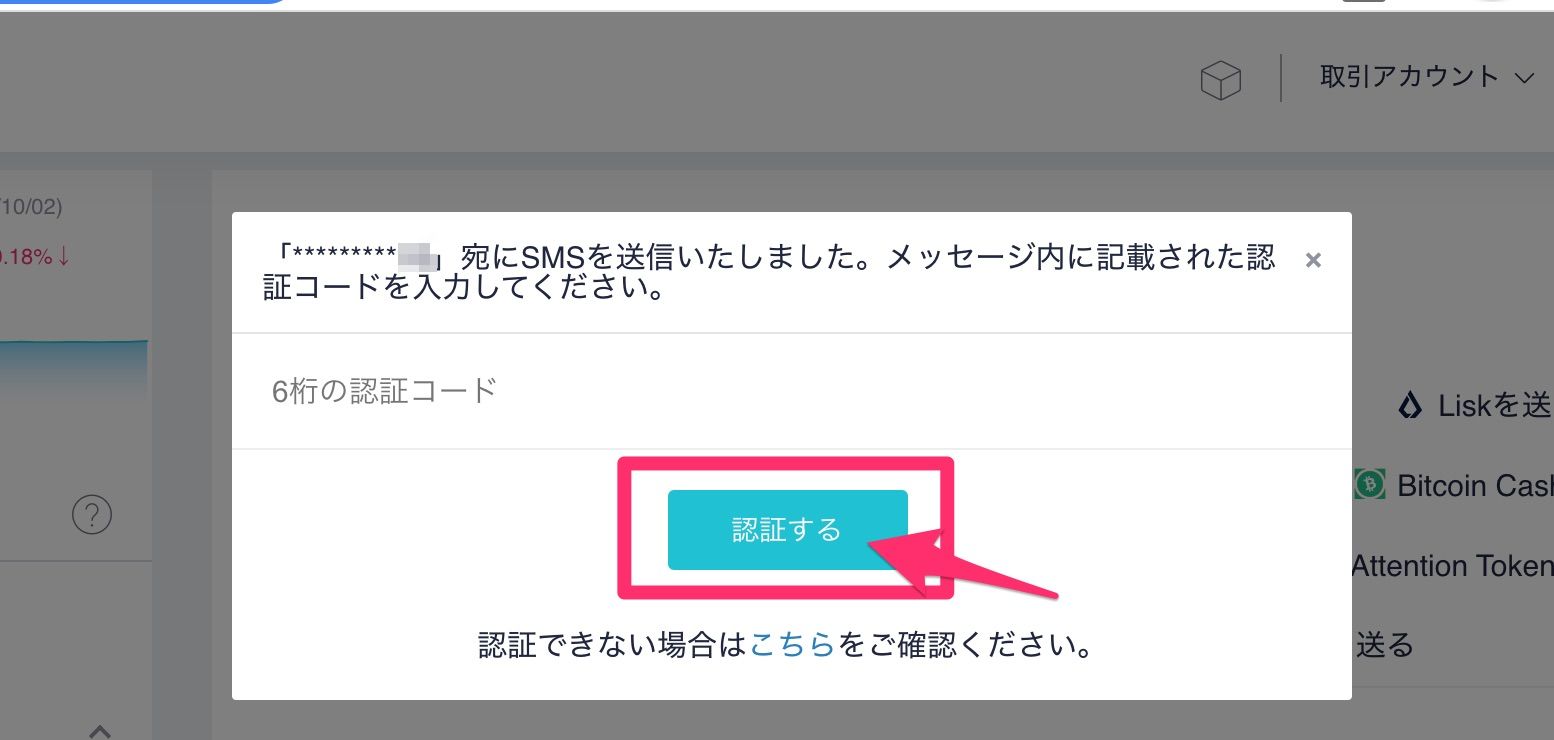
5. Ethereum(イーサリアム)を送付
では、イーサリアムを送付していきましょう。
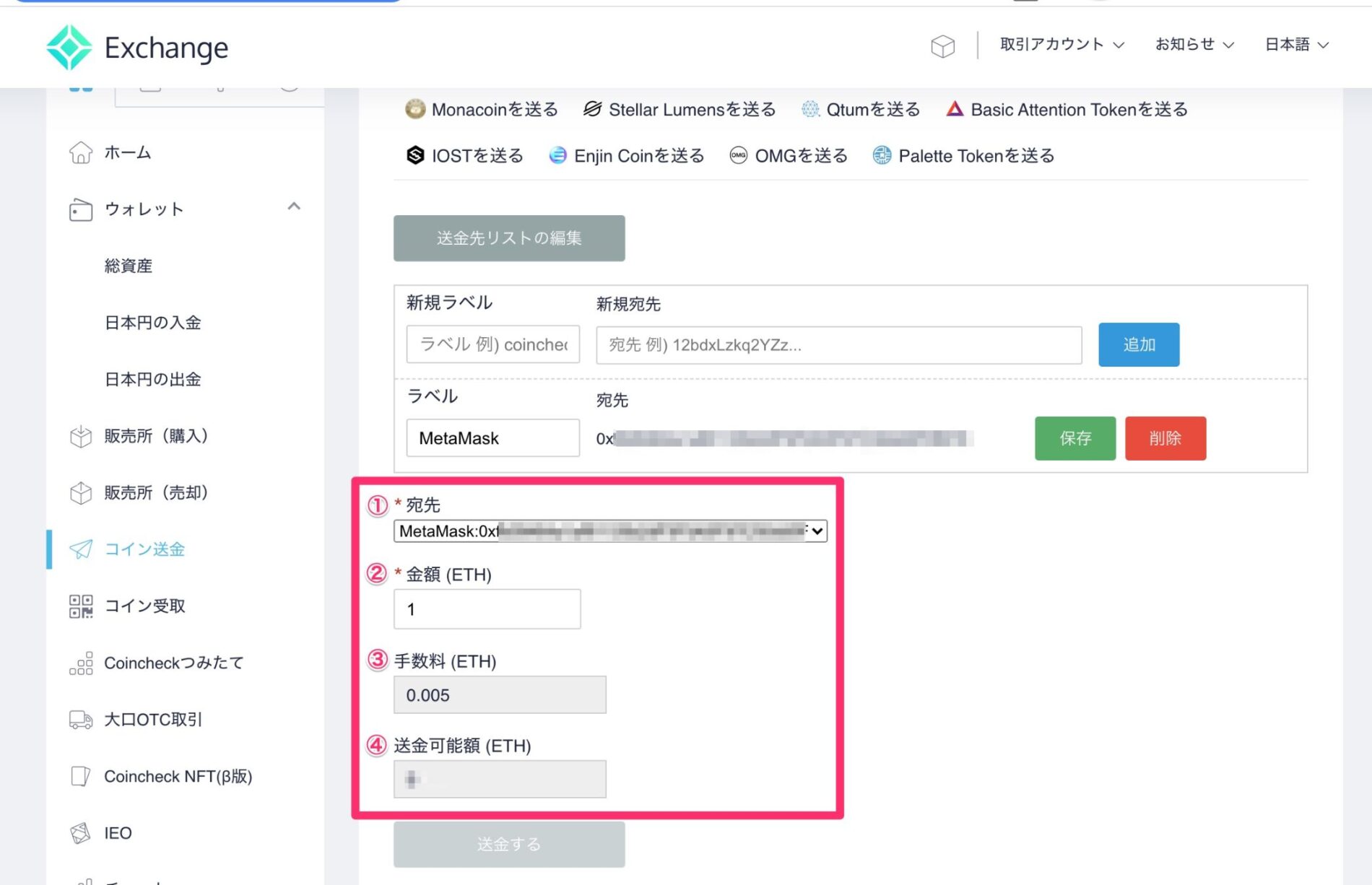
①:宛先・・・先ほど追加した送金先リスト「MetaMask」と選択。
②:金額(ETH)・・・送金金額を入力。
③:手数料(ETH)・・・送付時の手数料が自動で表示されます。
②:送金可能額(ETH)・・・保有しているイーサリアムの金額から自動で表示されます。
6. MetaMaskで入金していることを確認
MetaMaskで入金していることを確認し、完了です。おめでとうございます!!
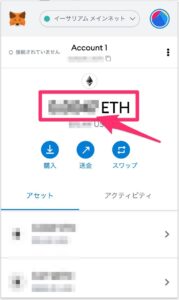
※イーサリアムネットワークが混み合っている時など、入金が遅れる場合があるので、少し時間を開けて確認してください。
MetaMaskウォレットのインストールから入金までの手順まとめ
いかがでしたでしょうか?
今回、MetaMaskウォレットのインストールから入金までの手順をお伝えしました。
これでバッチリMetaMaskを使ってOpenSeaなどのサービスが利用できますね。
一緒に日本のNFTを盛り上げていきましょう🔥
では、また!
















